iPhoto中有着很多照片,若是将这些照片导出该如何操作呢?本章节就为伙伴们讲解的iPhoto中实行导出照片的具体方法。
如果你是想把iPhoto中的一些照片导出来的话,也是可以的。我们可以把在 iPhoto 中指定的照片导出到其它地方,可以是几张,也可以是一个事件,也可以是多个事件。譬如我在 iPhoto 中选中了一个照片事件,如下图所示。
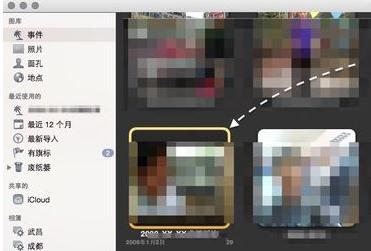
同样地,此时请点击 iPhoto 顶部的文件菜单栏,然后再点击“导出”选项,如图所示。
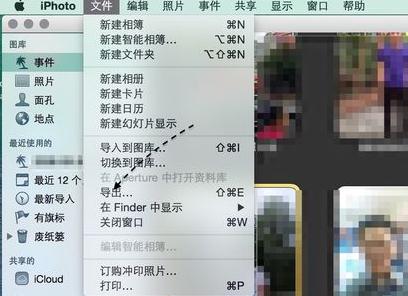
把选中的照片以原文件方式导出,也可以导出成网页格式,还可以导出成视频格式。
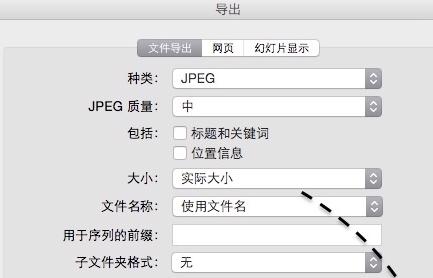
随后请选择要将照片导出在什么地方,可以是 Mac 电脑上的其它目录,如桌面,也可以是你的其它设备中,如U盘、移动硬盘等。接下来即可看到 iPhoto 正在为我们导出照片。
导出完成以后,接下来就可以打开检查一下,是否都导出来了。
上文就是小编讲解的iPhoto中实行导出照片的具体方法,你们都学会了吗?
 天极下载
天极下载






























































